
Hogyan lehet a Yandex kezdőlapját a böngésző kezdőoldalává tenni úgy, hogy automatikusan megnyílik, közvetlenül a program indulása után. Ebben az esetben a Yandex keresőmotor webhelye (www.yandex.ru) a böngésző fő (kezdő) oldala lesz..
Általában a felhasználók választják meg, hogy mi nyílik meg a böngésző elindítása után: keresőmotor oldal, egyszerre több oldal elindítása, egy adott weboldal megnyitása, egy oldal a leglátogatottabb oldalakkal (expressz panel), vagy egy bizonyos webhelyekkel rendelkező szolgáltatás (szolgáltatás vagy kiterjesztés) úgynevezett vizuális könyvjelzők esetén).
Tartalom:- Hogyan tehetem a Yandexet kezdőoldalává a Google Chrome-ban
- Telepítse a Yandex honlapját a Mozilla Firefox-ba
- Hogyan lehet a Yandexet az Opera kezdőlapjává tenni
- Telepítse a Yandexet a Microsoft Edge fő oldalán
- Hogyan lehet a Yandexet létrehozni az Internet Explorer kezdőlapjának
- A Yandex honlapja a böngészőben a Yandex alkalmazás segítségével
- A Yandex kezdőlapjának telepítése a Yandex Browser Manager alkalmazásban
- A cikk következtetései
Sokan elkezdenek a böngészőben dolgozni a Yandex kezdőlapjáról, amelyet kezdőoldalként használnak. Ezért a felhasználóknak a böngésző indítása után azonnal meg kell nyitniuk a Yandex keresőmotorjának főoldalát. Hogyan lehet a Yandex kezdőlapját automatikusan elindítani?
Kétféle módon állíthatja be a Yandex.ru főoldalra:
- könyvjelző a Yandex honlapján - egyes böngészőkben a "kezdőlap";
- a kezdőlap automatikus megnyitása a böngésző indítása után.
Könyvjelző használata esetén a yandex.ru oldal megnyitásához a felhasználónak rá kell kattintania a gombra is a ház képével, amely a böngésző címsávjában található..
Egy másik lehetőség az, hogy a kezdőlapot (Yandex főoldal) automatikusan elindítja, közvetlenül a böngészőablak megnyitása után. Ez a legmegfelelőbb lehetőség azok számára, akiknek a Yandex keresőmotor főoldalát kell megnyitniuk a böngésző kezdőlapjaként.

Három lehetőség van a Yandex kezdőlapjának a böngészőkbe történő telepítésére, mint az induláskor megnyíló kezdeti:
- Egy adott böngésző paramétereinek független módosítása a Yandex főoldalának mentése érdekében;
- Yandex speciális alkalmazás az automatikus konfiguráláshoz;
- Változtassa meg a kezdőlapot a Yandex Browser Manager segítségével.
Időről időre maga a Yandex azt ajánlja, hogy a felhasználó, aki megnyitotta a keresőmotor főoldalát, automatikusan beállítsa saját oldalát kezdőoldalként a böngészőben.
Ezután meglátjuk, hogyan lehet a yandex-et a kezdőoldalra tenni a népszerű böngészőkben: Google Chrome, Mozilla Firefox, Opera, Microsoft Edge, Internet Explorer. Ne feledje, hogy a Yandex.Browsernek nincs kezdőlapja. Vannak olyan népszerű böngészők speciális "Yandex verziói", amelyek beállításokat végeznek a Yandex számára.
A kezdőlap telepítése a böngészőbe segít a Yandex speciális alkalmazásában, vagy a Yandex böngészőinek programkezelőjében.
Hogyan tehetem a Yandexet kezdőoldalává a Google Chrome-ban
A főoldalhoz gyorsan hozzáférhet a Google Chrome böngésző "Kezdőlap" gombjával, de erre nincs szükségünk. Szükségünk van a Yandex webhely azonnali megnyitására a Chrome böngészőben.
Ezután meglátjuk, hogyan lehet a Yandex főoldalát a Chrome kezdőlapjává tenni, amely automatikusan elindul.
Indítsa el a Google Chrome böngészőt, majd tegye a következőket:
- Lépjen a "Beállítások és a Google Chrome vezérlése" elemre, majd kattintson a "Beállítások".
- Az "Induláskor nyissa meg" szakaszban aktiválja a "Meghatározott oldalak" lehetőséget, majd kattintson az "Oldal hozzáadása" linkre..
- A megnyíló "Oldal hozzáadása" ablakban írja be a Yandex webhely címét: https://www.yandex.ru/, majd kattintson az "Hozzáadás" gombra..
- Indítsa újra a Google Chrome böngészőt.
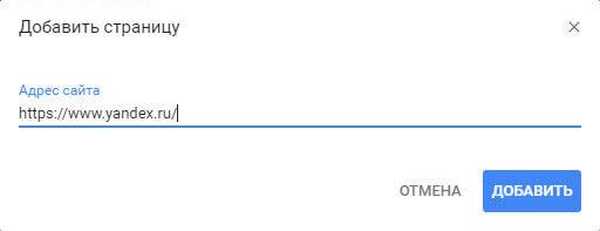
A böngésző indítása után megnyílik a listához hozzáadott összes oldal, beleértve a Yandex főoldalát is. Alapértelmezés szerint néhány keresőmotor több oldala kerül a böngészőbe, ezért valószínű, hogy a Yandex oldal nem az lesz az első helyen.
Ha csak egy oldalt kell hagynia a böngészőben (esetünkben a Yandex weboldal), hogy automatikusan megnyílik, akkor a fennmaradó oldalak eltávolíthatók a megadott oldalak listájából.
Az oldal nevével ellentétben a "Meghatározott oldalak" listában kattintson a "Több" gombra (három pont formájában), majd válassza a "Törlés" vagy a "Változtatás" lehetőséget..
A felesleges oldalak törlése után a Yandex főoldala a lista elejére kerül, vagy az egyes számokban marad.
Ha a listában több meghatározott oldal található, akkor a böngésző elindítása után mindegyik megnyílik. A Yandex.ru webhely lesz az első, amely megnyílik (egy böngészőablakban fog megjelenni), egyéb hozzászólásokban (nem aktív) az előre definiált oldalak listájának más oldalai nyílnak meg..
Ha a Yandex oldal a megadott oldalak listájában egyedülálló, akkor a böngészőben a beindítás után csak egy oldal nyílik meg: yandex.ru.
Telepítse a Yandex honlapját a Mozilla Firefox-ba
Most állítsa be a Yandex kezdőlapját a Mozilla Firefox böngészőben, amely automatikusan megnyílik, amikor a böngésző elindul.
Annak érdekében, hogy a Yandex a Mozilla Firefox kezdőlapjává váljon, keresse meg a böngésző beállításait, és tegye a következőket:
- Kattintson az "Open menü".
- Lépjen a Beállítások menübe.
- Az "Általános" lapon, a "A Firefox indításakor" beállításnál válassza a "Kezdőlap megjelenítése" lehetőséget.
- A "Kezdőlap" mezőbe írja be a Yandex kezdőlapjának URL-címét: https://www.yandex.ru/.
- Indítsa újra a Mozilla Firefox böngészőt.

Most, miután megnyitotta a Firefox böngészőt, a felhasználó megjelenik a Yandex fő oldala.
Hogyan lehet a Yandexet az Opera kezdőlapjává tenni
Az Opera böngésző alapértelmezés szerint megnyit egy expressz panelt a kiválasztott webhelyekkel. A felhasználó az internetről bármilyen oldalt függetlenül hozzáadhat a panelhez. Az Opera a megnyitáskor nem az expressz panelt, hanem a Yandex webhelyet nyitja meg, mint a böngésző kezdőlapját.
A Yandex kezdőlapjának kezdőoldalként történő mentéséhez az Opera böngészőben a következő beállításokat kell elvégeznie:
- Nyomja meg a "Menü" gombot (Operabeállítások és kezelés).
- A helyi menüben válassza a "Beállítások" lehetőséget..
- A "Indításkor" beállítások szakaszban aktiválja az "Egy adott oldal vagy több oldal megnyitása" elemet.
- Kattintson az "Oldalak beállítása" linkre.
- A "Kezdő oldalak" ablakban az "Új oldal hozzáadása" mezőbe írja be a Yandex főoldalának címét, majd kattintson az "OK" gombra.
- Indítsa újra az Opera böngészőt.
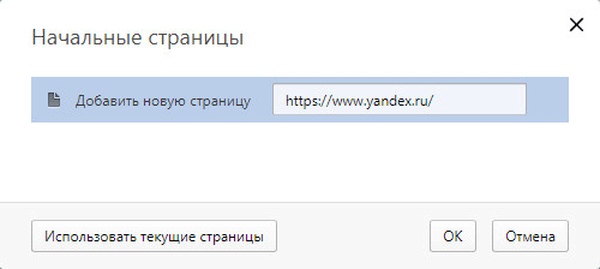
Ezt követően az Opera böngészőben indításkor megnyílik a Yandex kezdőlap.
Telepítse a Yandexet a Microsoft Edge fő oldalán
A Microsoft Edge böngésző képes megváltoztatni a kezdőlapot, amely a böngésző indításakor nyílik meg.
Kövesse ezeket a lépéseket sorrendben:
- Kattintson az Opciók és további ikonra.
- Lépjen az Opciók menübe.
- A „Megjelenítés egy új Microsoft Edge ablakban” beállításban válassza a „Konkrét oldal vagy oldalak” lehetőséget.
- Az "URL megadása" mezőbe illessze be a Yandex kezdőlapjának címét, majd kattintson a "Mentés" gombra (hajlékonylemez).
- Indítsa újra a Microsoft Edge böngészőt.
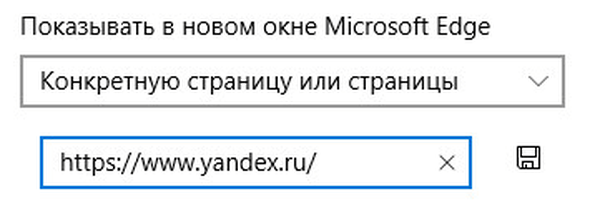
A Microsoft Edge böngészőben a Yandex fő oldala automatikusan elindul.
Hogyan lehet a Yandexet létrehozni az Internet Explorer kezdőlapjának
Az Internet Explorer főoldalának megváltoztatásához nyissa meg a böngésző beállításait, módosítsa a beállításokat:
- Kattintson a "Szolgáltatás" ikonra.
- A megnyíló helyi menüben kattintson az "Internetbeállítások" elemre..
- Az "Internetbeállítások" ablakban, az "Általános" lapon, a "Kezdőlap" opcióban írja be a Yandex főoldalának címét az URL mezőbe.
- Kattintson az OK gombra.
- Felhívjuk figyelmét, hogy a „Start from the home page” opció engedélyezve van a „Startup” opcióban.
- Indítsa újra az Internet Explorer programot.

A Yandex keresőmotorja most az alkalmazás indítása után azonnal megnyílik az Internet Explorerben.
A Yandex honlapja a böngészőben a Yandex alkalmazás segítségével
A speciális Yandex alkalmazás automatikusan kezdőoldalként telepíti a Yandex kezdőlapját a böngészőben. Lépjen a https://home.yandex.ru/ oldalra, telepítse a kiterjesztést a támogatott böngészőkbe.
Ön is érdekli:- Hogyan lehet megváltoztatni a letöltési mappát a Yandex böngészőben
- A Yandex Browser újratelepítése és a könyvjelzők és jelszavak mentése
A Yandex kezdőlapjának telepítése a Yandex Browser Manager alkalmazásban
A Yandex ingyenes böngészőkezelő programját a böngésző beállításainak kezelésére és a böngésző beállításainak a változásokkal szembeni védelmére tervezték.
A Böngészőkezelőben ki kell választania egy támogatott böngészőt, a "Kezdőlap" beállításban a megfelelő mezőbe írja be a Yandex weboldal címét, majd kattintson a "Mentés" gombra..
A Yandex Browser Managerrel való együttműködésről itt olvashat bővebben..
A cikk következtetései
A felhasználó beállíthatja a Yandex főoldalát a böngésző nyitóoldalává, amely több módon automatikusan elindul: a böngésző beállításainak független megváltoztatásával, a speciális Yandex alkalmazás használatával, a Yandex Browser Manager használatával.
Kapcsolódó publikációk:- Inkognitómód Chrome, Yandex böngésző, Firefox, Opera, Edge, Internet Explorer alkalmazásban
- Hogyan lehet eltávolítani a jelszavakat a böngészőben?
- Olvasási mód a Yandex böngészőben
- Hogyan törölhetők a keresési előzmények a Yandexben
- A Microsoft Edge újratelepítése











